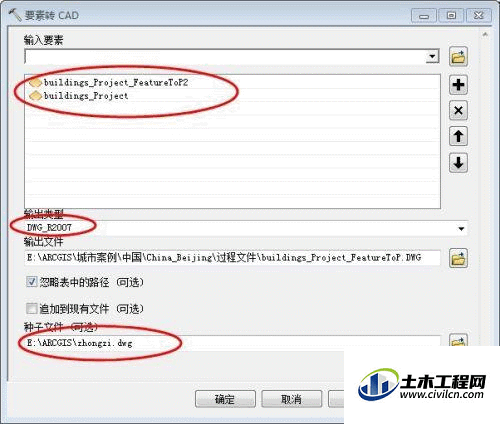地图数据来源多种多样,大多数使用的是CAD制作的数据,CAD软件制图自动化程度高,操作简单,容易编辑,出图美观,且易于进行二次开发,因此其他gis软件能支持的格式转换为CAD,那么就来看看arcgis如何导出CAD并带属性快的吧!
第1步
打开AutoCAD,输入attdef命令,定义属性name(与arcgis中字段相同)。
第2步
输入block命令创建块,输入块名称为MyBlock,选择刚刚定义的name属性作为对象。保存为“zhongzi.dwg”。
第3步
导出建筑图层CAD文件
第4步
要将name属性作为块参照导出,需要一个点要素类以控制块参照的插入位置,点要素类的属性表中需要有CADType 字段和 RefName 字段。输入要素类属性表中的字段名与通过 AutoCAD 块定义所定义的块属性标签名相匹配。在生成的 DWG 文件中,输入要素属性表中的每个点要素都将具有一个块参照。每个块参照中都将包含与块属性标签名相匹配的字段名的要素属性。
打开ArcToolbox中数据管理工具→要素→要素转点,将buildings_Project要素转化为点要素buildings_ProjectToPoint
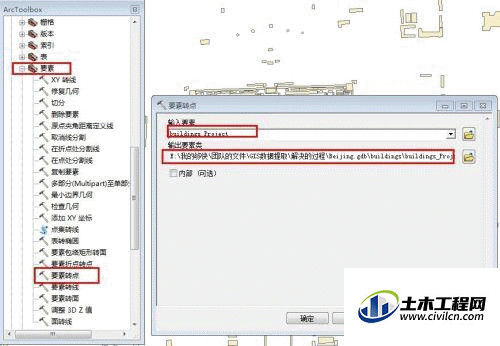
第5步
为点要素添加CADType字段和RefName字段,CADType 字段用于指定要生成的 CAD 实体的类型。RefName 字段用于指定 AutoCAD 块定义的名称(将在 CAD 文件中为每个要素实体插入该块定义)。
在点要素buildings_ProjectToPoint上单击右键打开属性表,在属性表中单击左上角的“表选项”,选择“添加字段”,分别添加CADType字段和RefName字段,二者的类型均为“文本”
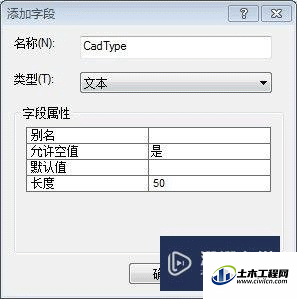
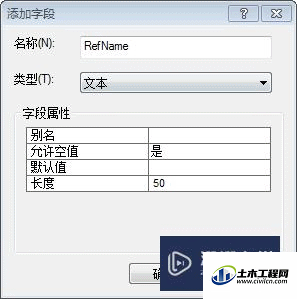
第6步
在属性表中,在CADType字段名上单击右键,选择字段计算器,打开字段计算器,在下方的代码框中输入“”INSERT””(注意要有英文的双引号),为CADType字段赋值INSERT;同样,在属性表的RefName字段名上单击右键选择字段计算器,在代码框中输入“”MyBlock””,为RefName字段赋值MyBlock(即CAD种子文件“zhongzi.dwg”中定义的块名称)
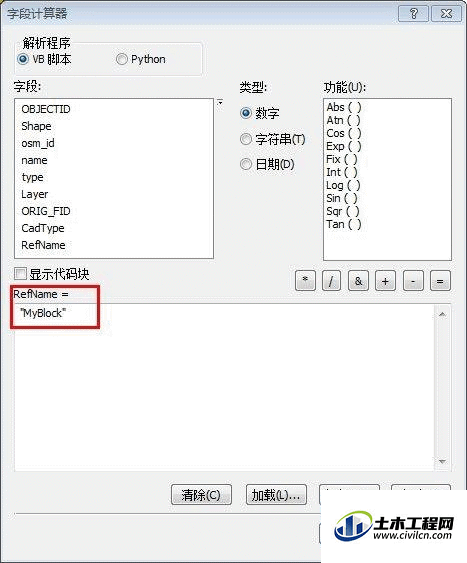
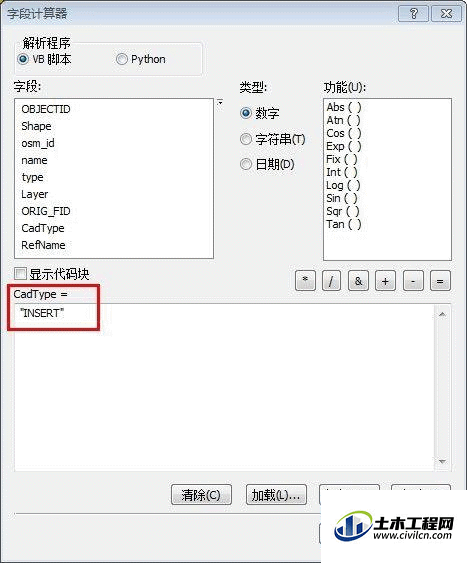
第7步
Layer字段控制导出CAD文件的图层。在内容列表中的buildings_Project图层上单击右键,打开属性表;
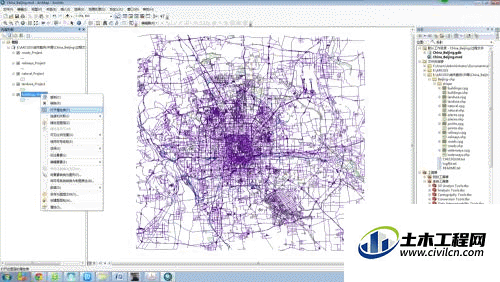
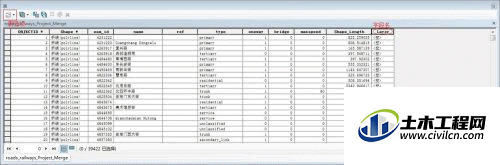
第8步
在属性表中,单击左上角的“表选项”,选择“添加字段”,输入字段名称为Layer,类型选择“文本”,单击确定。
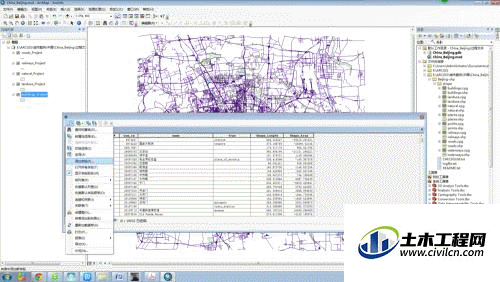
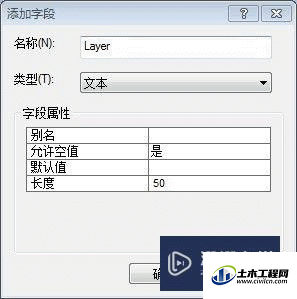
第9步
在属性表中Layer字段名上单击右键,选择“字段计算器”,打开对话框。在“字段计算器”左上方“字段”框内双击“type”字段,单击“确定”,即可将字段type的值赋给Layer字段。
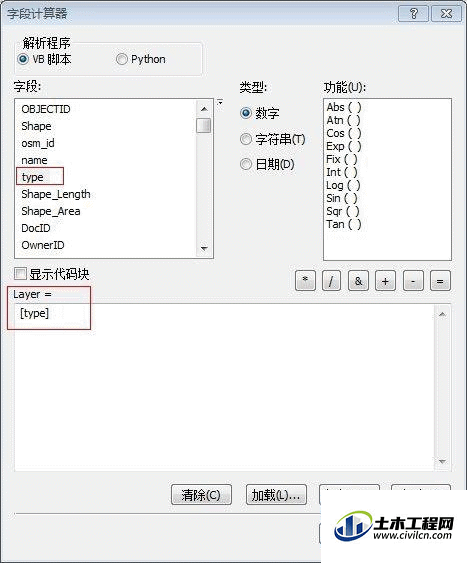
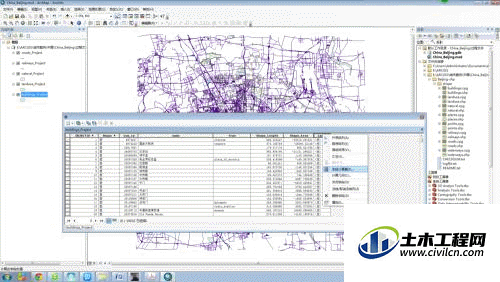
第10步
同时将buildings转的点要素类和buildings要素类输出,这一步骤之前需要确保这两个要素类同处于一个要素数据集China_Beijing中。在ArcToolbox中打开转换工具→转为CAD→要素转CAD;在输入要素下拉列表中选择要转换的CAD图层修改过属性的点图层和buildings_Project图层,指定输出文件,同时选择种子文件为5.1节中准备好的autocad文件“zhongzi.dwg”;单击“确定”转换。